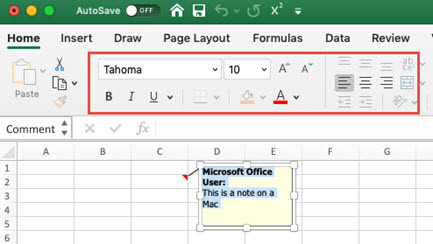عند إضافة تعليق إلى خلية، يستخدم Excel تلقائيا خط نمط Tahoma بالحجم 9 على جهاز كمبيوتر، والحجم 10 على جهاز Mac. يمكنك تغيير تنسيق التعليق، وفي Windows يمكنك أيضا تغيير التنسيق الافتراضي لكافة التعليقات أو تغييره.
ملاحظة: فيExcel for Microsoft 365 ، يتم الآن ربط التعليقات، وتسمح لك بإجراء مناقشات مع أشخاص آخرين حول البيانات. الملاحظات مخصصة لتدوين الملاحظات أو التعليقات التوضيحية حول بياناتك، وتعمل مثل التعليقات في الإصدارات السابقة من Excel. لمزيد من المعلومات، راجع هذه المقالة حول التعليقات والملاحظات المترابطة.
-
حدد النص الذي تريد إعادة تنسيقه وانقر بزر الماوس الأيمن فوقه، ثم اختر تنسيق تعليق.
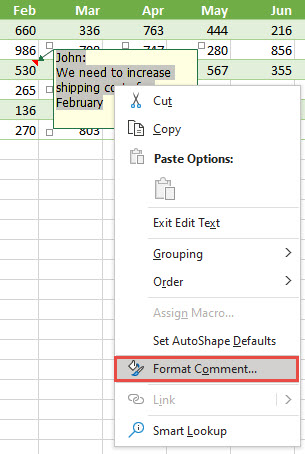
-
حدد خيارات الخط التي تريدها وانقر فوق موافق.
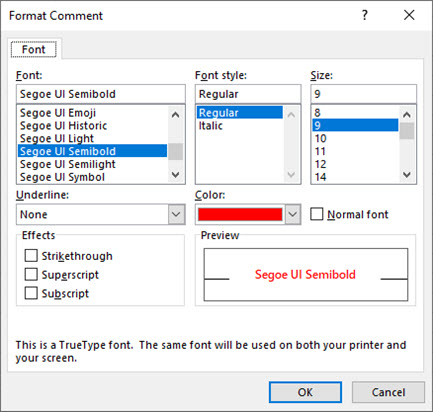
-
في هذا المثال، قمنا بتغيير نمط خط التعليق وحجمه ولونه.
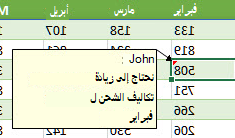
لاستخدام تنسيقات الخطوط نفسها لجميع التعليقات، قم بتغيير خيارات حجم الخط الافتراضية من إعدادات Windows. اتبع الخطوات التالية بحسب إصدار Windows المتوفر على الكمبيوتر.
تغيير الخط الافتراضي للتعليقات في Windows 10
في Windows 10، يمكنك تغيير حجم الخط الافتراضي للتعليقات، ولكنه سيغير أيضا حجم العناصر في شريط Office وصفحات الويب وما إلى ذلك.
-
اضغط على زر البدء ، ثم حدد الإعدادات > سهولة الوصول > العرض.
-
إذا أردت فقط تكبير النص الذي يظهر على الشاشة، فما عليك سوى ضبط شريط التمرير ضمن تكبير النص. لجعل كل شيء أكبر، بما في ذلك الصور والتطبيقات، اختر خيارا من القائمة المنسدلة ضمن تكبير كل شيء.
ملاحظة: يتم تطبيق التنسيق الافتراضي الذي غيّرته على التعليقات الجديدة فقط وهو لا يؤثر في تنسيق التعليقات الموجودة.
تغيير الخط الافتراضي للتعليقات على Windows 8
في Windows 8، يمكنك تغيير حجم خط التعليق وتطبيق التنسيق الغامق عليه.
-
اضغط على مفتاح Windows + M للانتقال إلى سطح المكتب.
-
انقر بزر الماوس الأيمن فوق سطح المكتب واختر تخصيص.
-
انقر فوق شاشة العرض في الزاوية السفلية اليمنى.
-
ضمن تغيير حجم النص فقط، انقر فوق السهم واختر تلميحات الأدوات. يمكنك تغيير حجم الخط وتطبيق التنسيق الغامق على النص.
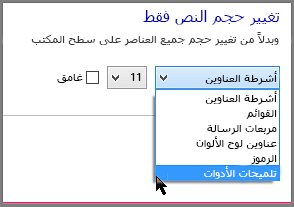
-
انقر فوق تطبيق للموافقة على التغييرات.
ملاحظة: يتم تطبيق التنسيق الافتراضي الذي غيّرته على التعليقات الجديدة فقط وهو لا يؤثر في تنسيق التعليقات الموجودة.
تغيير الخط الافتراضي للتعليقات على Windows 7
في Windows 7، يمكنك تغيير حجم نص التعليق ولونه.
-
اضغط على مفتاح Windows + M للانتقال إلى سطح المكتب.
-
انقر بزر الماوس الأيمن في أي مكان على سطح المكتب واختر تخصيص.
-
انقر فوق لون النافذة ثم فوق إعدادات المظهر المتقدمة.
-
في المربع لون النافذة ومظهرها، ضمن العنصر، اختر تلميحات الأدوات من القائمة. غيّر إعداد الخط واللون، ثم انقر فوق موافق.
-
انقر فوق حفظ التغييرات في النافذة لون النافذة ومظهرها.
ملاحظة: يتم تطبيق التنسيق الافتراضي الذي غيّرته على التعليقات الجديدة فقط وهو لا يؤثر في تنسيق التعليقات الموجودة.
-
حدد النص الذي تريد إعادة تنسيقه، وانقر بزر الماوس الأيمن فوقه، ثم انتقل إلى علامة التبويب الصفحة الرئيسية ، وقم بتغيير إعدادات الخط في المجموعة خط.